X
Cet article a été rédigé avec la collaboration de nos éditeurs(trices) et chercheurs(euses) qualifiés(es) pour garantir l'exactitude et l'exhaustivité du contenu.
L'équipe de gestion du contenu de wikiHow examine soigneusement le travail de l'équipe éditoriale afin de s'assurer que chaque article est en conformité avec nos standards de haute qualité.
Cet article a été consulté 7 567 fois.
Vous aimez utiliser le tableur de la suite bureautique de Google Docs et vous voulez ajouter des lignes dans un tableau d’une feuille de calcul. Pas de souci ! En un rien de temps, vous allez pouvoir le faire.
Étapes
-
1Accédez à Google Sheets. Ouvrez votre navigateur internet et recherchez Google Sheets. Si votre compte Google est actif, vous verrez la liste de vos documents enregistrés dans le tableur.
- Si votre compte Google n’est pas ouvert, connectez-vous à votre compte en utilisant vos identifiants.
-
2
-
3Sélectionnez une ligne. Dans la feuille de calcul, cliquez sur le numéro de la ligne qui se trouve au-dessous ou au-dessus de l’endroit dans votre tableau où vous voulez ajouter des lignes.
-
4Pressez la touche Maj. Appuyez sur la touche Maj et avec le curseur de la souris, sélectionnez le nombre de lignes que vous voulez ajouter. Ainsi, pour insérer 3 nouvelles lignes, sélectionnez 3 lignes au-dessous ou au-dessus de l’endroit ou vous voulez ajouter des lignes.
-
5Faites un clic droit. Effectuez un clic droit avec le curseur de la souris sur les lignes en surbrillances. Un menu contextuel apparait.
- Pour les utilisateurs de Mac, vous devez utiliser la magic mouse ou le pavé tactile d’Apple, si vous avez l’un des deux. Sinon, appuyez sur la touche Ctrl tout en cliquant avec la souris.
-
6Cliquez sur l’option. Selon votre désir, sélectionnez Insérer*lignes au-dessus ou Insérer*lignes au-dessous. Notez qu’à la place de « * » vous verrez le nombre de lignes que vous aviez précédemment sélectionnées. En effectuant cette opération, vous ajouterez le nombre de lignes voulues au-dessus ou au-dessous des lignes en surbrillances.Publicité
À propos de ce wikiHow
Publicité
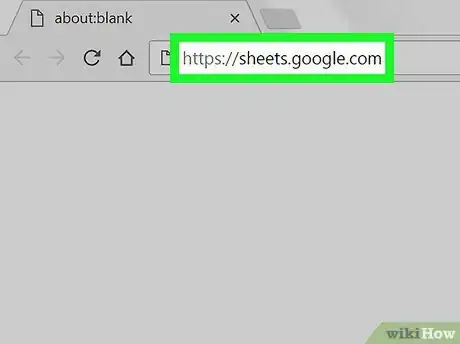
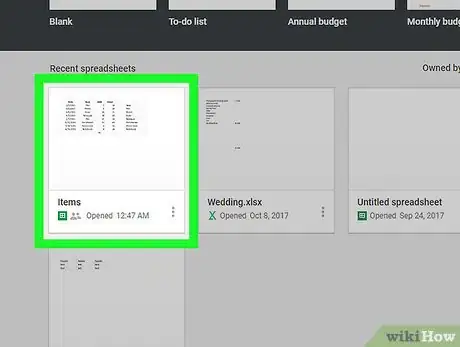

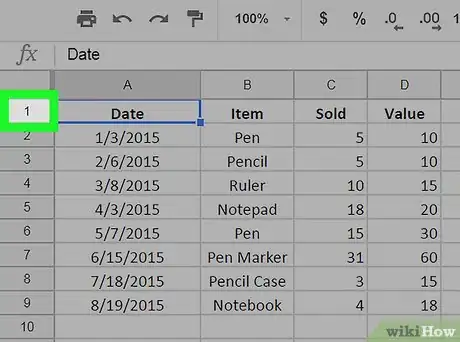
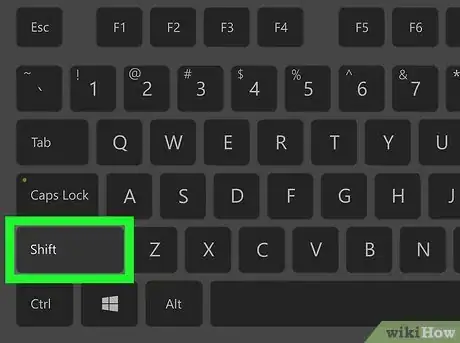
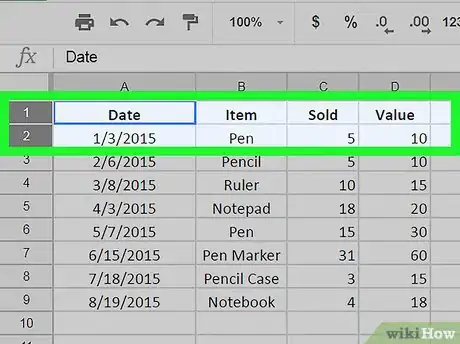
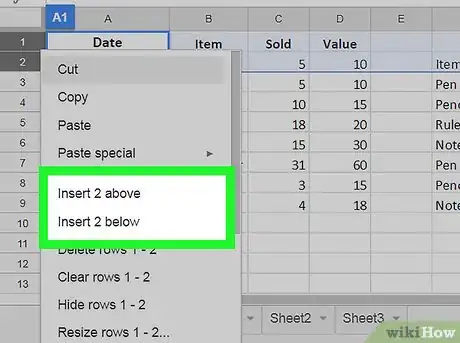



-Step-15.webp)












L'équipe de gestion du contenu de wikiHow examine soigneusement le travail de l'équipe éditoriale afin de s'assurer que chaque article est en conformité avec nos standards de haute qualité. Cet article a été consulté 7 567 fois.